
Err_Proxy_Connection_failed: በዚህ ማንዋል ውስጥ, ይህ ጣቢያዎች ክፍት የማይሰጡ ከሆነ የ Windows 10, 8.1 እና Windows 7. ተመሳሳይ ስህተት ውስጥ በአሳሹ ውስጥ ትክክለኛውን ERR_TUNNEL_CONNEECTION_FAILED ይህን ስህተት መንገዶች ጋር ምን ማድረግ ዝርዝር ነው.
- ተደጋጋሚ error_tunnel_connection_failed ስህተት መንስኤዎች እና እርማት መንገዶች
- የቪዲዮ ትምህርት
ትክክለኛ ወደ ERR_TUNNEL_CONNEECTION_FAILED ስህተቶች እና መንገዶች ሊሆኑ የሚችሉ ምክንያቶች
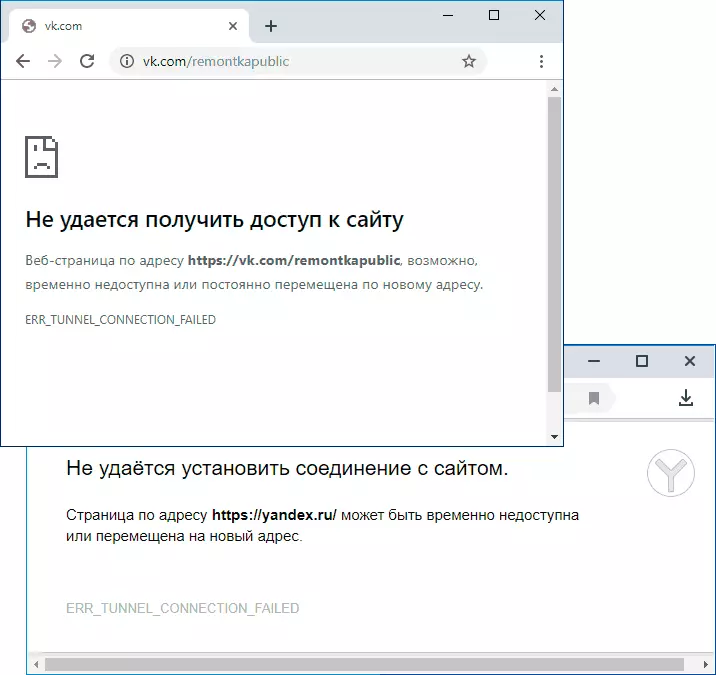
ከግምት ስር ስህተት በጣም የተለመደው ምክንያት ይህ ከእናንተ ጋር ግንኙነት መመስረት አልቻለም በሆነ ምክንያት, ወይ ትክክል ባልሆነ ይሰራል ያለውን ግንኙነት መለኪያዎች ውስጥ የተጫነ ተኪ አገልጋይ ነው. በዚህ መሠረት, ቀላሉ እና አብዛኛውን ጊዜ የሥራ መፍትሔ ተኪ አገልጋዩን ማሰናከል ነው:
- የ "የአሳሽ Properties" ንጥል መክፈት ከዚያም (በቀላሉ አሞሌው ላይ በመፈለግ ሊደረግ ይችላል Windows 10 ውስጥ) ወደ የቁጥጥር ፓነል ይሂዱ, እና. ይልቅ, እናንተ ደግሞ inetcpl.cpl ያስገቡ Enter ን ይጫኑ, ሰሌዳው ላይ Win + R ቁልፎች መጫን ይችላሉ.

- በሚከፈተው መስኮት ውስጥ, የ "ግንኙነቶች" ትር ይሂዱ እና «የአውታረ መረብ አዋቅር" አዝራርን ጠቅ ያድርጉ.

- በሚቀጥለው መስኮት ውስጥ, ልዩ, ምልክት ያለ ሁሉ ምልክት ባለማድረግ እና ቅንብሮች ይተገበራሉ.

- ችግሩ ሊፈታ ይችል ነበር ከሆነ ያረጋግጡ እና ጣቢያዎች እንደሆነ አሁን ክፍት ናቸው.
በኢንተርኔት ላይ ገጾችን በመክፈት ጊዜ ብዙውን ጊዜ ከላይ በተጠቀሰው ስህተት ለማረም በቂ ነው er_tunnel_connection_failed.
የሚከተሉትን ደረጃዎች ወደ ከመቀጠልዎ በፊት, እንመልከት:
- ስህተት ብቻ በአንድ ጣቢያ ላይ ይታያል ጊዜ ሌላ ሁሉም ሰው እየሰራ ጊዜ, ምክንያት በእርስዎ አቅራቢ በኩል አንድም ጣቢያው በራሱ የመጣ ሊሆን ይችላል. በዚህ ሁኔታ ውስጥ, ወደ ስህተት አብዛኛው ጊዜ ጊዜያዊ ነው.
- አንዳንድ ጊዜ ስህተት, ከዚያም ጣቢያዎች ስህተቶች ያለ VPN በኩል አብዛኛውን ጊዜ ይገኛሉ (እኛ አንድ ጣቢያ ስለ ከሆነ, እንደገና) ማንኛውም መቆለፊያዎች ጋር የተያያዘ ነው.
የሚከተለው እርስዎ በጥያቄ ውስጥ ያለውን ችግር ለማስተካከል መሞከር ይችላሉ ደረጃዎች ናቸው:
- ካለ, አሳሹ ውስጥ ማንኛውንም ፕሮክሲ እና VPN ቅጥያዎች ማጥፋት ይሞክሩ. በሌሎች አሳሾች ላይ ተመሳሳይ ጣቢያዎችን ለመክፈት ከሆነ ምክንያቱ ማለት ይቻላል በትክክል ይህ ነው.
- በኢንተርኔት ከ በማላቀቅ ይሞክሩ (ወይም ግንኙነት በኩል አፈጻጸም ከሆነ ራውተር ማጥፋት); ከዚያም እንደገና ግንኙነት መጀመር (ወይም ራውተር ላይ ማብራት).
- ስህተቱ የሚድን ከሆነ (የሶስተኛ ወገን antiviruses ሲጠቀሙ) እናንተ ቫይረስ ማጥፋት ከሆነ ያረጋግጡ.
- Windows 10 (እርስዎ ይህን የ OS ካለዎት) ዳግም አስጀምር.
- የዲ ኤን ኤስ መሸጎጫ ለማጽዳት ይሞክሩ.
ከዚህ በላይ የተጠቀሱት ሁሉ ሁኔታውን ካላስተካከሉ የትእዛዝ መስመርን አስተዳዳሪውን በመወከል ትዕዛዞችን እንዲፈጽም እና ትዕዛዙን አስገባ (ከእያንዳንዳቸው በኋላ አንድ ረድፍ ያስገቡ): -
Ipcconfig / fulsfden / fulsfds NBTstat-r Not Dess Dess Setsh Winsh Winsh Winsh Sendsch Dessock Dessock Dessockእና ሁሉንም ትዕዛዞችን ከፈጸመ በኋላ ኮምፒተርውን እንደገና ያስጀምሩ እና ስህተቱ የስህተት_ቁና_ቁጥር_ቆርቆሮ ጠፍቷል.
የቪዲዮ ትምህርት
በማጠቃለያ - ቪዲዮ, መሰረታዊ ዘዴዎች በግልጽ የሚታዩ እና ለተቀሩት ስህተቶች ሁሉ ማብራሪያዎች.
በዚህ ስህተት ያለዎት ሁኔታ የተለያዩ ከሆነ እና መፍትሄዎች ተስማሚ አይደሉም, በአስተያየቶቹ ውስጥ ምን እየተከሰተ እንዳለ ይግለጹ, ለመርዳት እሞክራለሁ.
